在线制作markdown流程图的方法有哪些?给大家推荐一个markdown编辑器
2022-09-20 09:50:30
在日常的写作或办公时,我们有时会用到markdown语言,它可以帮助我们对文本进行快速排版,无需中途暂停下来手动调整格式,效率更高。那大家知道在线制作markdown流程图的方法有哪些吗?给大家安利迅捷markdown编辑器,一起来看看怎么操作吧。

操作步骤:
1.在浏览器进入迅捷markdown在线网站,点击【创建markdown】按钮,即可进入markdown编辑页面。
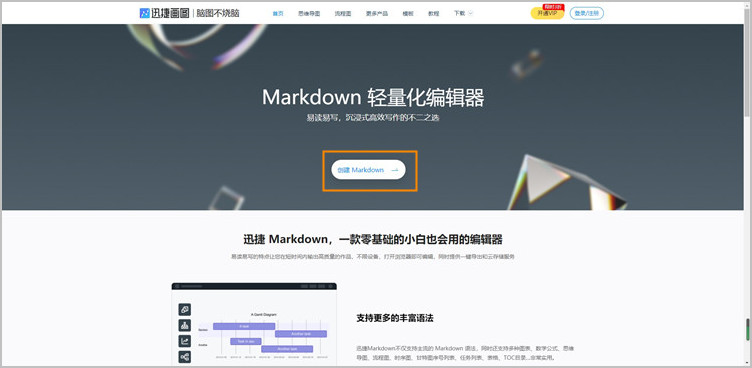
2.进入markdown编辑页面后,我们可以在左边的区域输入编码,再使用上方的工具对编码进行编辑,右边的区域会自动呈现出我们排版好的文字内容。
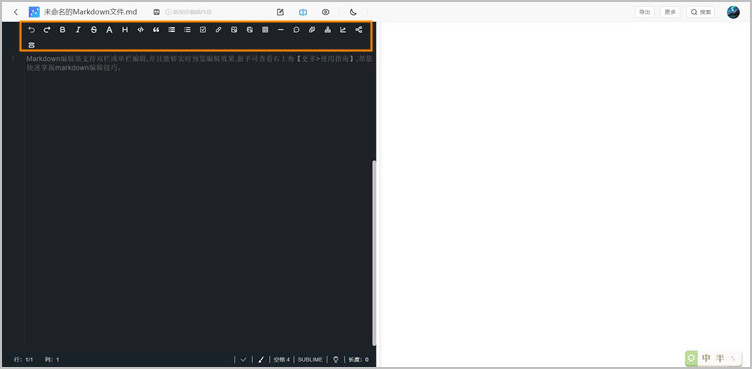
3.如果我们想制作流程图,首先需要确定好流程图的文本内容,再点击工具栏中的流程图按钮,左边编辑区域会自动出现以下代码:
```flow
st=>start: Start
e=>end: End
op=>operation: My Operation
op2=>operation: lalala
cond=>condition: Yes or No?
st->op->op2->cond
cond(yes)->e
cond(no)->op2
```
右边区域会自动呈现一个流程图,大家可以修改流程图边框中的文字内容、流程的顺序,冒号后即边框中的文字内容,以“->”代表顺序。
4.流程图制作完毕后,点击右上方的【导出】按钮即可流程图保存为markdown、HTML、PDF、Word、TXT等格式。
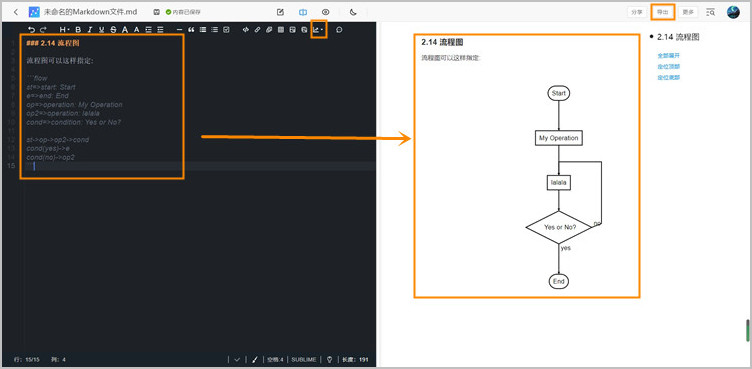
效果图如下:
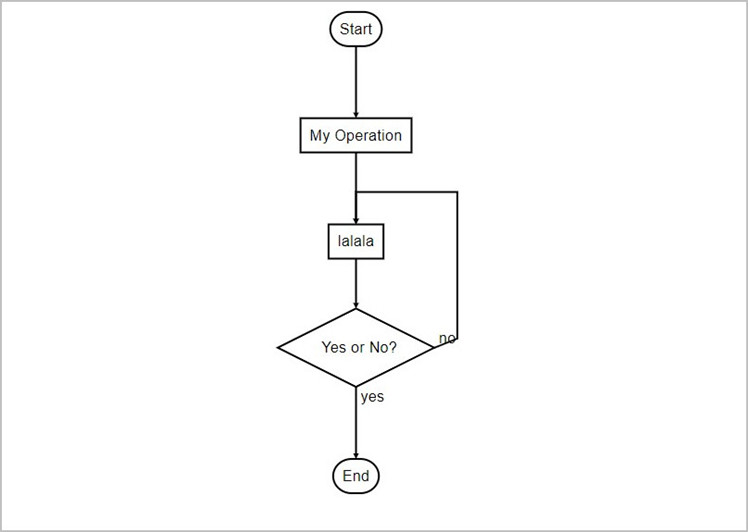
看完上面的分享,大家现在知道在线制作markdown流程图的方法有哪些了吧,需要编辑markdown流程图的小伙伴,可以试试迅捷markdown编辑器,在浏览器即可编辑。
该网站支持制作流程图、甘特图、时序图、思维导图,功能齐全,让您在短时间内输出高质量的作品。
不限设备,打开浏览器即可编辑,同时提供一键导出和云存储服务,有需要的小伙伴可以点击链接进入网站试试看。

操作步骤:
1.在浏览器进入迅捷markdown在线网站,点击【创建markdown】按钮,即可进入markdown编辑页面。
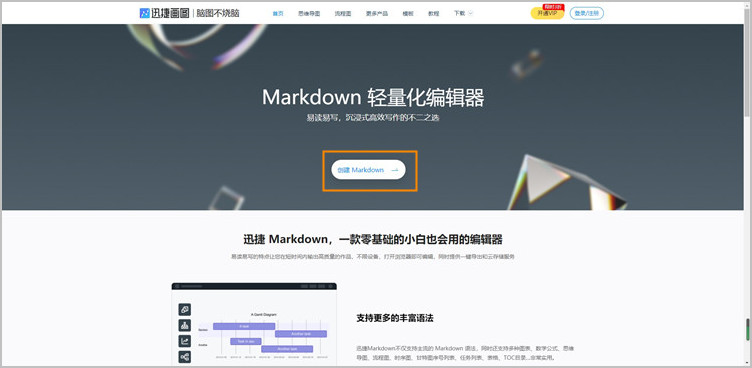
2.进入markdown编辑页面后,我们可以在左边的区域输入编码,再使用上方的工具对编码进行编辑,右边的区域会自动呈现出我们排版好的文字内容。
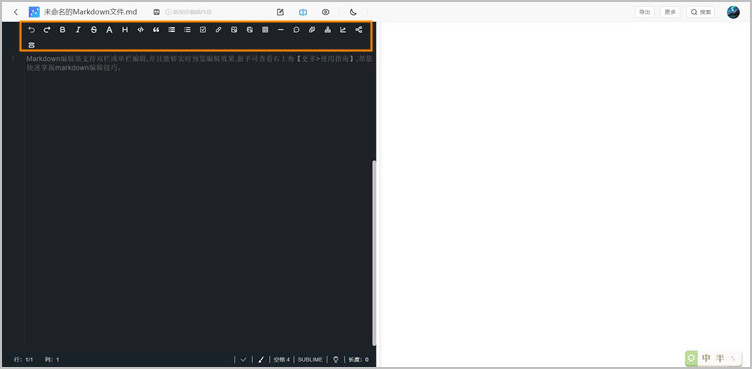
3.如果我们想制作流程图,首先需要确定好流程图的文本内容,再点击工具栏中的流程图按钮,左边编辑区域会自动出现以下代码:
```flow
st=>start: Start
e=>end: End
op=>operation: My Operation
op2=>operation: lalala
cond=>condition: Yes or No?
st->op->op2->cond
cond(yes)->e
cond(no)->op2
```
右边区域会自动呈现一个流程图,大家可以修改流程图边框中的文字内容、流程的顺序,冒号后即边框中的文字内容,以“->”代表顺序。
4.流程图制作完毕后,点击右上方的【导出】按钮即可流程图保存为markdown、HTML、PDF、Word、TXT等格式。
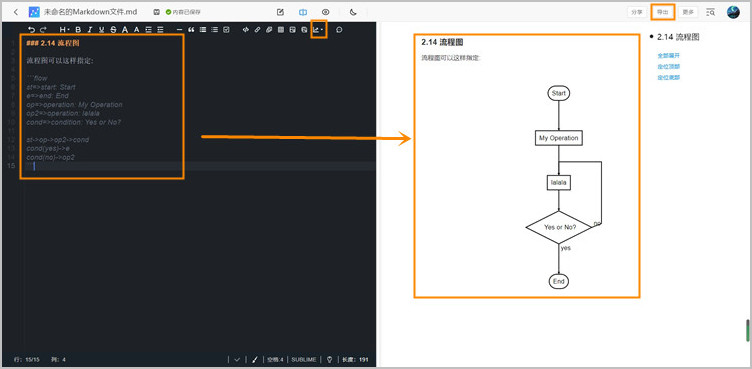
效果图如下:
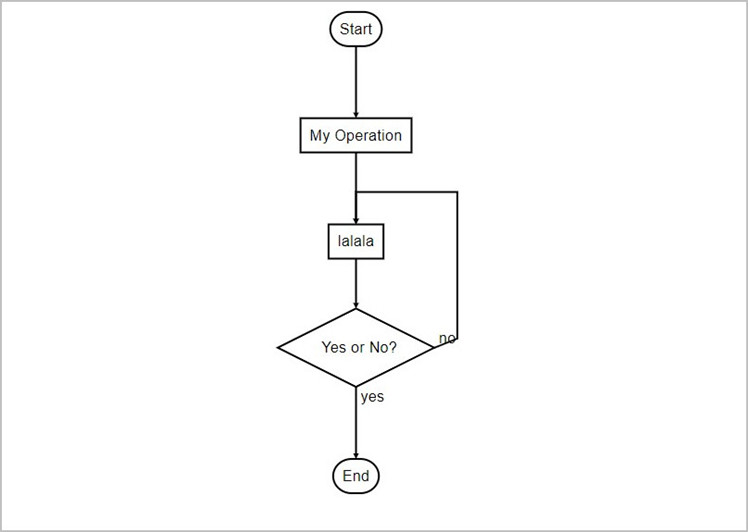
看完上面的分享,大家现在知道在线制作markdown流程图的方法有哪些了吧,需要编辑markdown流程图的小伙伴,可以试试迅捷markdown编辑器,在浏览器即可编辑。
该网站支持制作流程图、甘特图、时序图、思维导图,功能齐全,让您在短时间内输出高质量的作品。
不限设备,打开浏览器即可编辑,同时提供一键导出和云存储服务,有需要的小伙伴可以点击链接进入网站试试看。







